win10系统的自动更新功能在一定程度上给许多用户都带来不便,并且用户们也无法选择手动安装。虽说新版本一定会给用户带来更加完善的操作体验,但总是让人处于被迫选择的位置上,肯定心里会感到有些不痛快。
现在有一种方法可以在一定程度上阻止win10预览版自动安装新版本,这要靠修改注册表来实现。还是要提醒各位,在修改之前最好先备份一下,以防万一。
使用软媒魔方的清理大师就可以很容易实现该功能。
win10自动更新最新预览版关闭设置方法具体步骤如下:
1、在运行、Cortana搜索栏或者任务管理器中输入regedit后回车,打开注册表编辑器
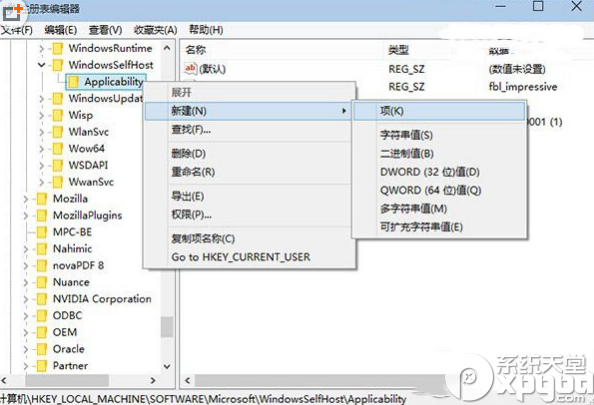
2、定位HKEY_LOCAL_MACHINE\SOFTWARE\Microsoft\WindowsSelfHost\Applicability\RecoveredFrom(若没有RecoveredFrom项,在Applicability上点击右键,选择新建“项(K)”)
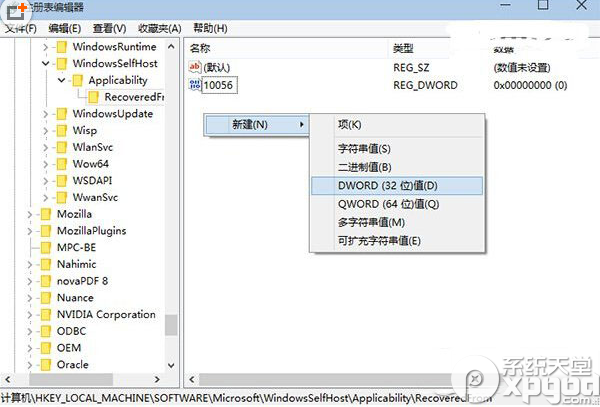
3、点击RecoveredFrom后,在右侧窗口新建“DWORD(32位)值(D)”
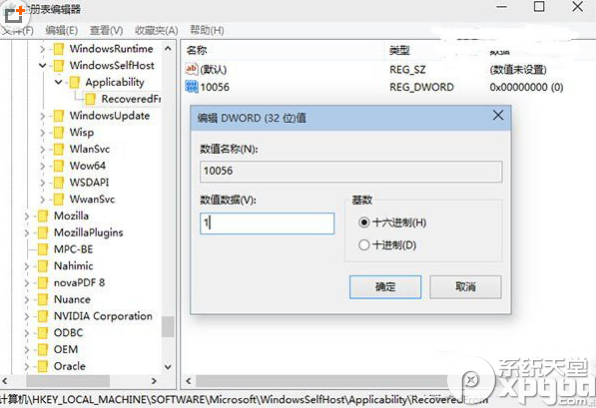
4、将该DWORD值重命名为想要“屏蔽”的版本号,将数值数据改为“1”后确定
若要取消对该版本的“屏蔽”,只要删除建立的DWORD值即可。很明显,想要让该方法起作用,必须要知道新版本的版本号;或者提前多建几个版本号来“严防死守”,但要记得在不需要的时候及时删除,以免耽误正常更新。
►小编推荐:
win10预览版10049已知问题汇总(附解决方法)
win10预览版10049自制ios镜像网盘下载地址
